『モンハンワイルズ』は比較的要求スペックが高いため、一世代前以上のGPUが搭載されたPCでは、そこそこ重い環境となってしまいます。
ここでは、できるだけグラフィックを維持しつつも、軽量化できるグラフィック設定を紹介していきます。
モンハンワイルズ用のゲーミングPCの購入を考えている方は、「モンハンワイルズの推奨スペックとおすすめゲーミングPCまとめ」記事もぜひチェックしてみてください。
当日出荷の即納おすすめモデル!
『モンハンワイルズ』の軽量設定のおすすめ
| 項目 | 設定 | fps影響度 |
|---|---|---|
| アップスケーリング(超解像技術) | NVIDIA DLSS or AMD FSR 3 | 高い |
| フレーム生成(AMD FSR 3の場合) | ON | 高い |
| アップスケーリングモード | ウルトラパフォーマンス | 高い |
| レイトレーシング | OFF | かなり高い |
| テクスチャ品質 | 最低~低 | 高い |
| テクスチャフィルタリング品質 | 高 | 低い |
| メッシュ品質 | 中 | 普通 |
| 怪我の描画品質 | 低 | 低い |
| 空・雲の描画品質 | 低 | やや高い |
| 草木の描画品質 | 低 | 低い |
| 草木の揺れ設定 | ON | 低い |
| 風の流体シミュレーション | 高 | 低い |
| 地面の描画品質 | 低 | 普通 |
| 砂・雪などの描画品質 | 低 | 低い |
| 水の流体エフェクトの設定 | 有効 | 低い |
| カリング距離の設定 | 中 | 普通 |
| 影の描画品質 | 最低 | 高い |
| 遠景の影の描画品質 | 低 | やや高い |
| 物体の影を表示する距離範囲 | 高 | 低い |
| 環境光の描画品質 | 低 | 高い |
| コンタクトシャドウ | ON | 低い |
| アンビエントオクルージョン | OFF | やや高い |
| ブルーム | 低 | 低い |
| モーションブラー | OFF | 高い |
| ビネット効果 | ON | 低い |
| スクリーンスペースリフレクション | OFF | 普通 |
| SSSSスキャッタリング | OFF | 低い |
| 被写界深度 | OFF | 低い |
| ボリュームフォグ | 低 | 普通 |
| 可憐レートシューティング | OFF | 低い |
上記がモンハンワイルズをできるだけ軽量にしながらも、多少の画質の劣化を抑えた設定となります。
『モンハンワイルズ』における画質の重要性は
- テクスチャ品質
- 影の描画品質
- 解像度
上記の3つが大きく占めていますが、設定を上げるとフレームレートに影響しやすい項目でもあります。
上記の表の「fps影響度」の部分を参考にしながら、ご自身の環境でフレームレートをチェックして、多少調整しながらグラフィック設定を上げるのがおすすめです。
この設定でも「かなり重い…」という方は、最終手段ですが「DISPLAY」→「解像度の設定」にある解像度を下げてみましょう。
フレームレートは向上しますが、そのかわりかなりボヤけた映像になってしまう点に注意です。
それでも重いなら「軽量化MOD」も試してみよう!
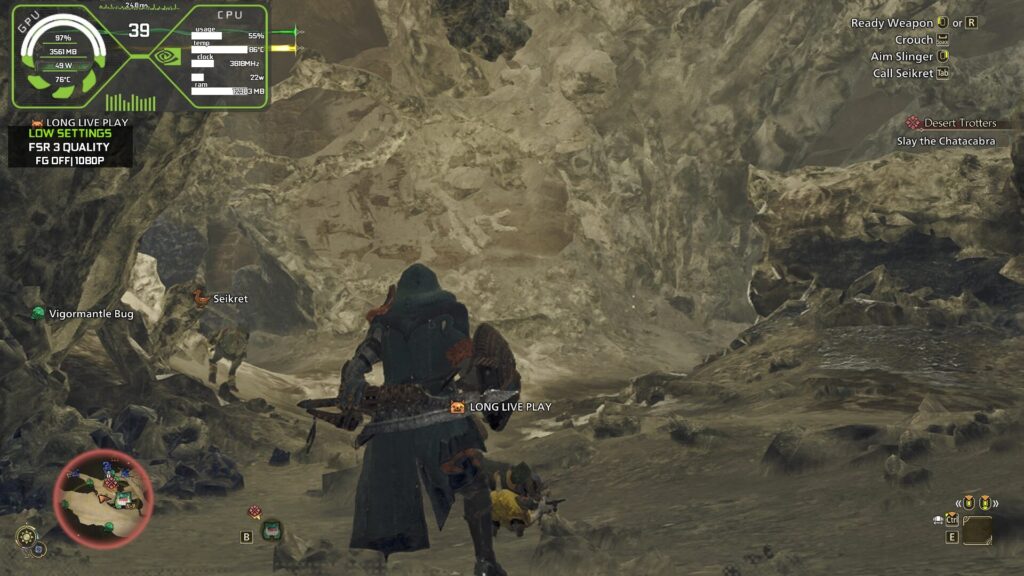
MODとは?
有志の方によって作成されたゲームにコンテンツを追加できるデータのようなもので、「チート」とは少し異なります。
MODはゲームには登場しない独自のコスチュームを追加したり、UIなどを改善したりするものなど様々です。
MODはゲームやメーカーの利用規約によって禁止されていることもあるので注意が必要です。
特にゲームバランスに影響を与えるMODなどはオンラインでの利用は特に注意しましょう。
PC版モンハンワイルズには軽量化MODが存在します。
この軽量化MODを利用することで、10FPS以上のパフォーマンスが向上するという説明があるので、もっと軽くしたい!という方は軽量化MODを試してみてください。
MODの導入方法については、「モンハンワイルズのおすすめMODまとめ」記事で紹介しています。
最高設定を狙える『モンハンワイルズ』向けおすすめゲーミングPCまとめ
PCで遊ぶモンハンワイルズの醍醐味といえば、やはり家庭用ゲーム機以上のスペックで出せる画質とフレームレートです。
ここでは、PCを買い替えたい、これからモンハンワイルズに向けてゲーミングPCの購入を考えているに向けたおすすめゲーミングPCを紹介していきます。
【公式推奨スペック超え】メモリ32GBで快適に『モンハンワイルズ』を遊べるモデル
| メリット | デメリット |
|---|---|
| メモリ32GB搭載で配信環境も快適 モンハンワイルズの公式推奨スペック超えのモデル 買い替えにもおすすめ | 最高画質で120fps前後は難しい 価格としてはやや高め |
こちらはGALLERIA(ドスパラ)から販売されているモンハンワイルズの公式推奨スペック超えのゲーミングPCモデルです。
CPUはIntel Core i7の14世代モデル・GPUはRTX 4060 Tiとどちらも推奨スペックを超えた構成となっています。
PCのスペックとしては「ミドルレンジ」という中間クラスに値されていて、一世代前のPCゲームなら高画質+高フレームレートで遊ぶことができる性能となっています。
最新要求スペックが高いPCゲームで「もっとフレームレートを向上させたい」という方であれば「RTX 4060 Ti」では少し物足りなくなってしまう可能性があります。
それでも最初からメモリも32GB搭載されているので、カスタマイズがほぼ必要ない完成されたゲーミングPCモデルなので、初心者の方や買い替えユーザーの方におすすめです。
【最高画質+高fps】高画質・高フレームレートで快適にプレイできるモデル
こちらのモデルは当日出荷モデルです。
すぐにゲーミングPCが欲しい方はこのモデルがオススメ!
| メリット | デメリット |
|---|---|
| 高画質設定でも安定して60fps以上を維持できる PCゲーム全般を標準以上の画質でプレイ可能 MODを入れてもサクサク動作する メモリ32GB搭載で長時間プレイでも重くならない | 144Hz以上対応のモニターはできるだけ用意したい |
『モンハンワイルズ』を高画質で楽しみたい!フレームレートを高いままで維持したいという方におすすめのモデルです。
また、MODでより美麗なテクスチャにして楽しみたい!という方にも十分なスペックを持っています。
最高設定でも安定して60fps以上を維持でき、『モンハンワイルズ』を120%楽しめるゲーミングPCと言って良いでしょう。
このくらいのスペックであれば、他のPCゲームを遊ぶ場合でも安定して高画質設定でもサクサク動くので、ド安定のゲーミングPCを探している方にとっても非常におすすめです。
【超快適】4K画質や配信をする方におすすめなハイエンドモデル
| メリット | デメリット |
|---|---|
| 最新GPUのRTX50シリーズ搭載 最強CPUとGPUの組み合わせですべてのPCゲームが快適 ハイエンドにふさわしい見た目と機能性が高いPCケース | 高性能がゆえに高価格 |
『モンハンワイルズ』を最高設定にして究極の画質を手に入れたい!配信しながらプレイしたい!という方には、こちらの最新GPU搭載のハイエンドモデルがおすすめ。
基本的にPCゲームは、画質を下げてフレームレートを取るか、フレームレートを下げて画質を取るかの2択になりますが、このモデルであれば画質もフレームレートも両方取りで楽しめます。
最新GPUの「RTX 5070 Ti」が搭載されたゲーミングPCであれば、余裕でモンハンワイルズを最高設定で遊べます。
【最強ノートPC】ノートパソコンで最高環境を目指すのにおすすめ
G TUNE H6-I9G80BK-B
CPU:Core i9 14900HX
GPU:RTX 4080
メモリ:32GB
ストレージ:1TB SSD
| メリット | デメリット |
|---|---|
| ゲーミングノートの中では最高級のスペック 最高設定+高フレームレートで遊べる これ1台あれば今後数年のPCゲーム要求スペックには困らない | 高額 GPU性能が高い分、排熱対策が重要 リフレッシュレートは165Hzまで |
ゲーミングノートはコンパクトでいつでもどこでもPCゲームを遊べるのが大きなメリットですが、どうしてもデスクトップと比較するとスペックは下がってしまいます。
ですが、RTX 4080Laptopが搭載されたノートパソコンであればモンハンワイルズを始め、ほぼすべてのPCゲームは最高設定で快適に遊ぶことができるモデルです。
もちろんその分高額ではありますが、ノートパソコンのデメリットである「パーツ交換がほぼ出来ない」という点を払拭しているスペックなので、「ゲーミングノートPCを使い倒す!」という方にとっては長い目で見ればコスパは良い方です。
「自由な環境+最高設定」というゲーマーの夢を見せてくれるモデルなので、気になった方はチェックしてみてください。
『モンハンワイルズ』が重い原因や軽量化に関するよくある質問
- 設定に出てくるVRAMってなに?
-
GPUに搭載されているメモリのことです。
このメモリが多ければ多いほど、高画質設定でも安定して動いたり、カクつき、ローポリゴン化を防ぐことができます。
詳しくは「モンハンワイルズにおけるVRAMとは?」の記事をチェックしてみてください。
- フレームレートがどれぐらい出ているのか気になる
-
Steamのクライアントを開いて、左上の「Steam」から、「設定」→「ゲーム中」内にある「ゲーム中のフレームレート表示」をオンにすると表示されます。
- モンハンワイルズが重い原因はなんですか?
-
ゲームが重くなる要因としては以下の可能性があります。
- PCスペックが足りていない
- ゲーム内設定を上げすぎている
- メモリ不足
- ストレージ容量がギリギリ
などいくつかあります。
基本的に重い原因の多くはPCスペックが不足しているか、グラフィック設定を上げすぎていることがあげられます。
ひとまず軽量化設定を試してみて、それでも重いならPCの買い替えを検討しましょう!




